CollageIt Free verkar vara på väg upp i rötterna i Mac App Store, så låt oss ta en titt på vad den här gratisprogrammet kan göra.
När du startar appen öppnar du ett fönster med olika mallar spredt över fyra stilar: Mosaic, Grid, Center och Pile. När du har valt en mall kan du börja lägga till bilder i appen för att börja göra din collage. Du kan antingen använda knappen "+" i det nedre vänstra hörnet av CollageIt-fönstret för att bläddra till bilder som ska läggas till i din collage, eller du kan helt enkelt dra bilder till den vänstra panelen CollageIt från en mapp eller direkt från iPhoto. Med båda metoderna kan du välja flera foton att importera, vilket gör att du inte behöver gå en efter en. Om du väljer mer än 20 bilder kommer du dock att upptäcka en av begränsningarna för den kostnadsfria appen. Det lägger en keps på antalet foton du kan inkludera i en enda collage vid 20. Uppgradera till $ 4.99 Pro appen och det numret ökar till 200.
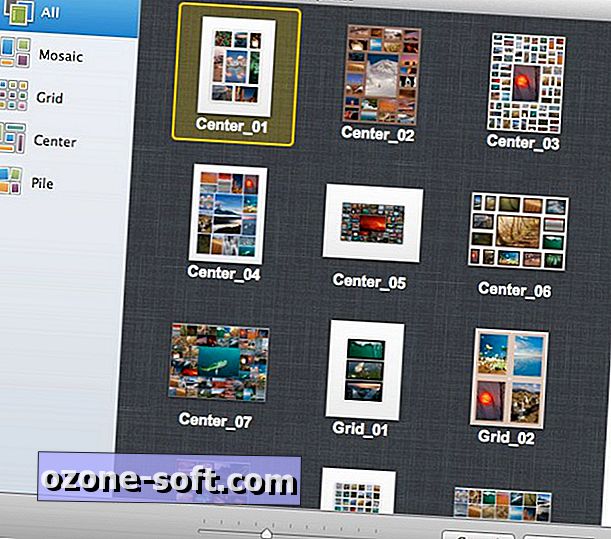
När du väl har valt dina foton kan du dra bilder från en collagebox till en annan för att byta plats och genom att klicka på ett foto i en collage och sedan klicka på Beskärningsknappen under den, kan du ompositionera fotot i den ramen. Du kan också använda Random Layout and Shuffle-knapparna längst upp i CollageIt-fönstret för att ordna dina foton på nytt.
Till höger om mitten av arbetsområdet finns en handfull reglage för att finjustera utseendet på din collage. Du kan rotera bilderna i collagen, öka eller minska avståndet mellan bilderna och öka eller minska storleken på bilderna (vilket i sin tur minskar eller ökar antalet foton som ingår i en collage). Dina ändringar dyker upp i realtid, och appen kände mig mottaglig under min tid med det idag.
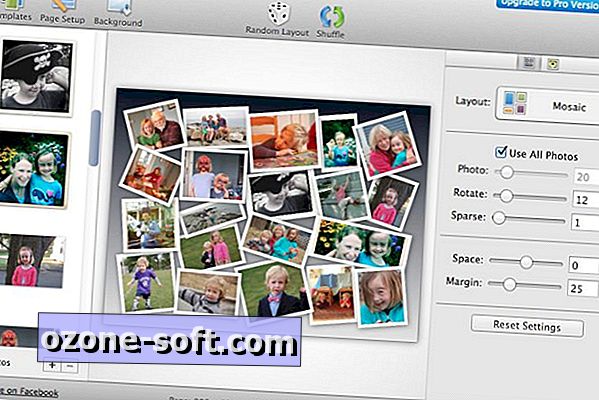
Förutom ditt val i mallar har du också ett val i bakgrunden. Du kan välja mellan ett antal (i stort sett corny, i min ödmjuka åsikt) bilder / mönster, eller du kan välja Färgfyllning. Med Color Fill kan du välja en solid färg eller välja en gradient fyllning av två färger som körs antingen uppifrån eller nedåt eller åt vänster till höger
Mellan knapparna Mallar och Bakgrund i det övre vänstra hörnet av appen är en sidainställningsknapp. Här kan du välja mellan sex fördefinierade sidstorlekar, allt från 800x600 pixlar till 1, 920x1, 440, och antingen landskaps- eller stående orientering. Pro-versionen av appen låter dig välja en anpassad sida.
När din collage är inställd klickar du på knappen Exportera i övre högra hörnet. Du kan exportera den som en bild (PNG, JPEG, TIFF, GIF, BMP) eller en PDF, eller du kan ställa in den som din Macs tapeter eller e-posta den. Länken Dela på Facebook längst ner låter dig inte dela med dig av dina konstverk, utan låter dig bara trumma din upptäckt av appen till dina vänner.
CollageIt Free är inte utan gränser, men det erbjuder tillräckligt med verktyg för att förtjänar en provkörning om du behöver en collageapp på din Mac.













Lämna Din Kommentar